有很多用户觉得自己的台式机电脑因为年代久远系统卡顿严重,想要重新装系统但不知道怎么操作,台式电脑如何自己重装系统?接下来小编就将台式电脑怎么重装系统的方法跟大家共享,需要的朋友一起来看看吧。
工具/原料:
系统版本:windows10系统
品牌型号:戴尔成就5880
软件版本:咔咔装机 v3.1.329.319+小白三步装机版1.0
方法/步骤:
方法一:使用咔咔装机工具来重装系统
1、台式电脑如何重装系统呢?先上网下载咔咔装机工具,点击在线重装系统。
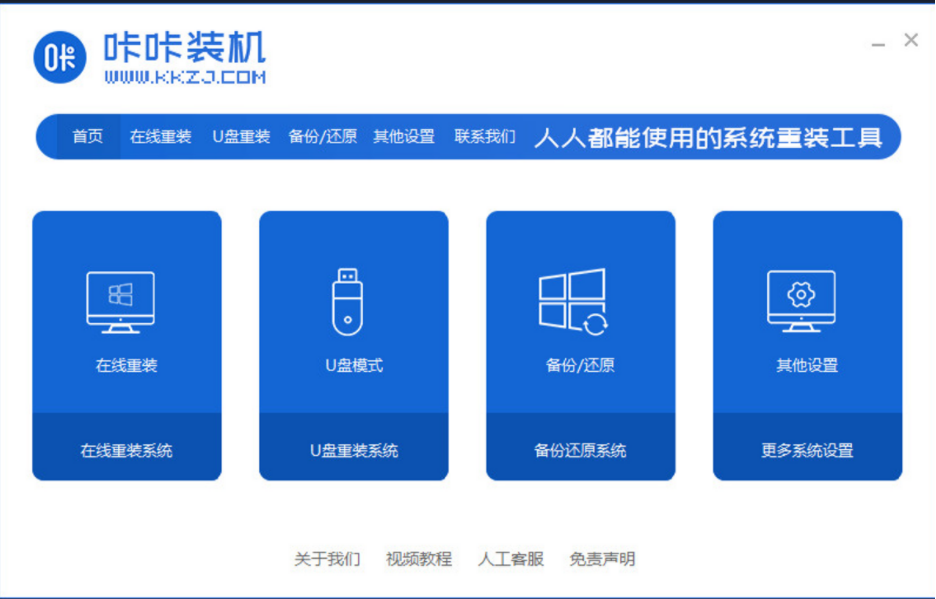
2、选择需要安装的系统版本,再点击下一步。
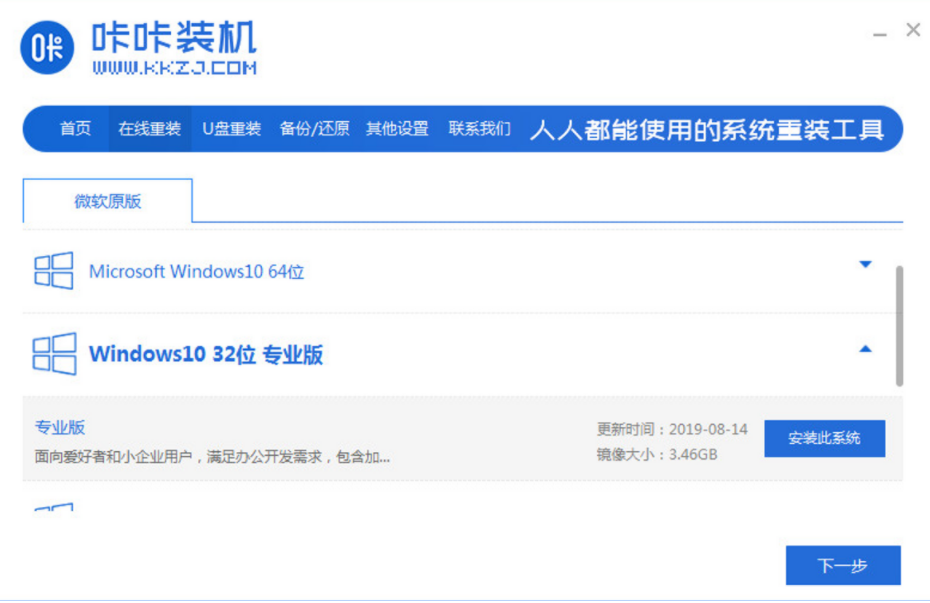
3、点击勾选需要安装的应用软件,点击下一步。

4、耐心等待系统下载镜像文件等资料。

5、等待系统部署环境,部署完毕之后就点击立即重启。
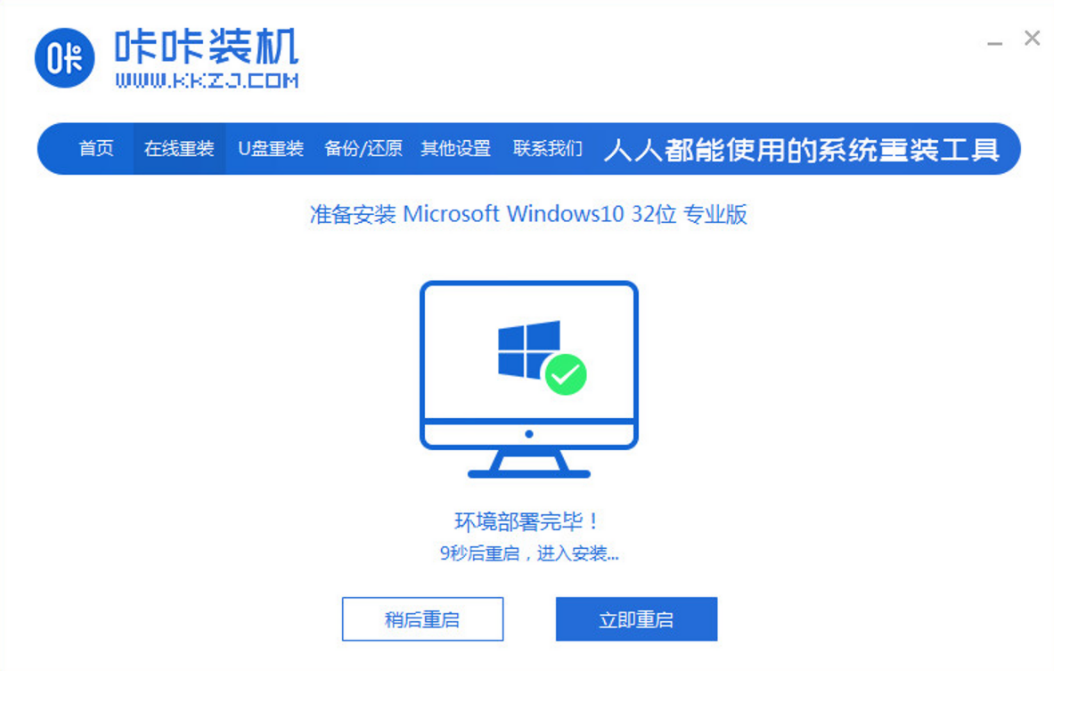
6、进入启页面,选择第二项再点击回车,进入pe系统。

7、耐心等待系统自动安装,引导修复工具页面在C盘前打勾,再点击确定。
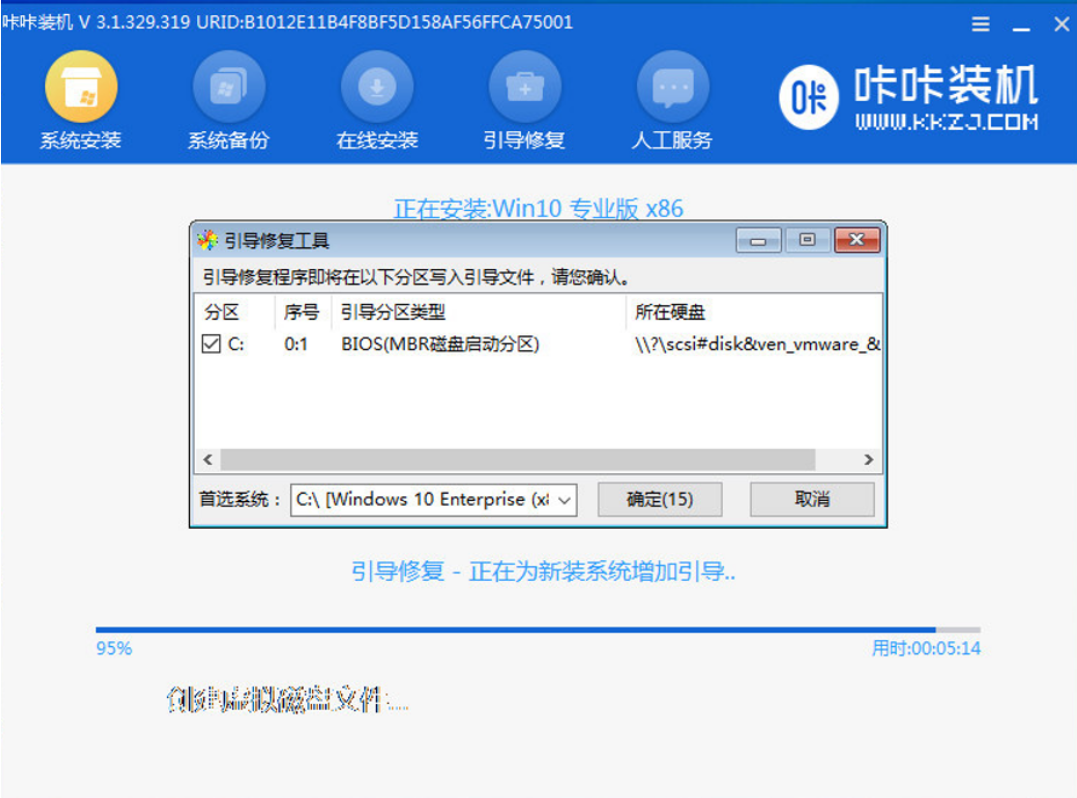
8、当软件提示系统安装完毕之后,就点击立即重启。
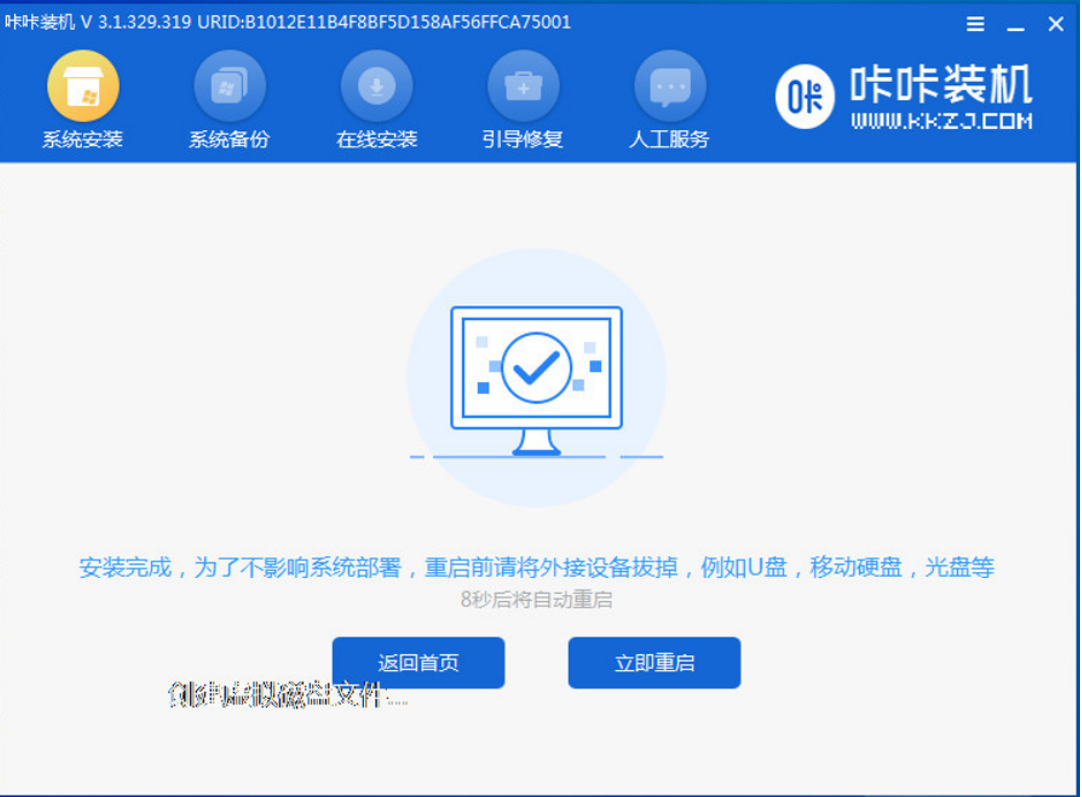
9、等待系统重启结束后进入系统桌面,就表示安装完成了。
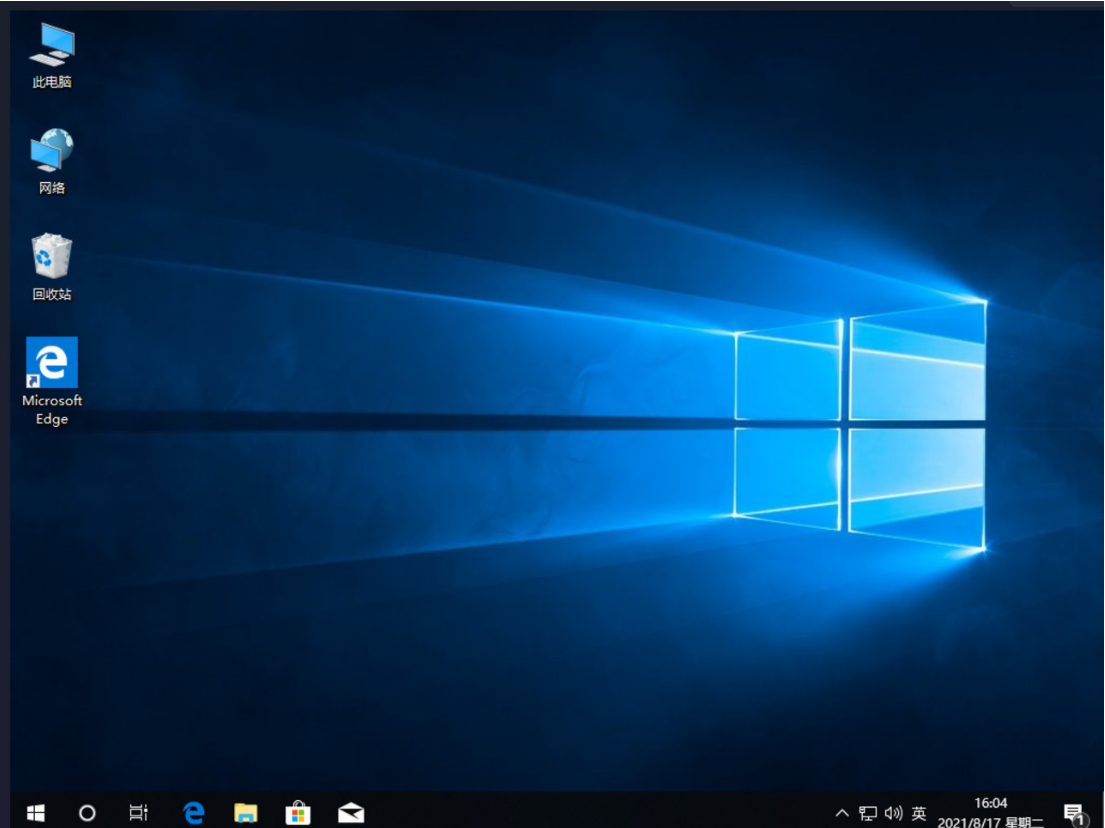
方法二:使用小白三步装机版1.0来重装系统
1、首先先下载好小白三步装机工具,打开后并运行,选择立即重装。
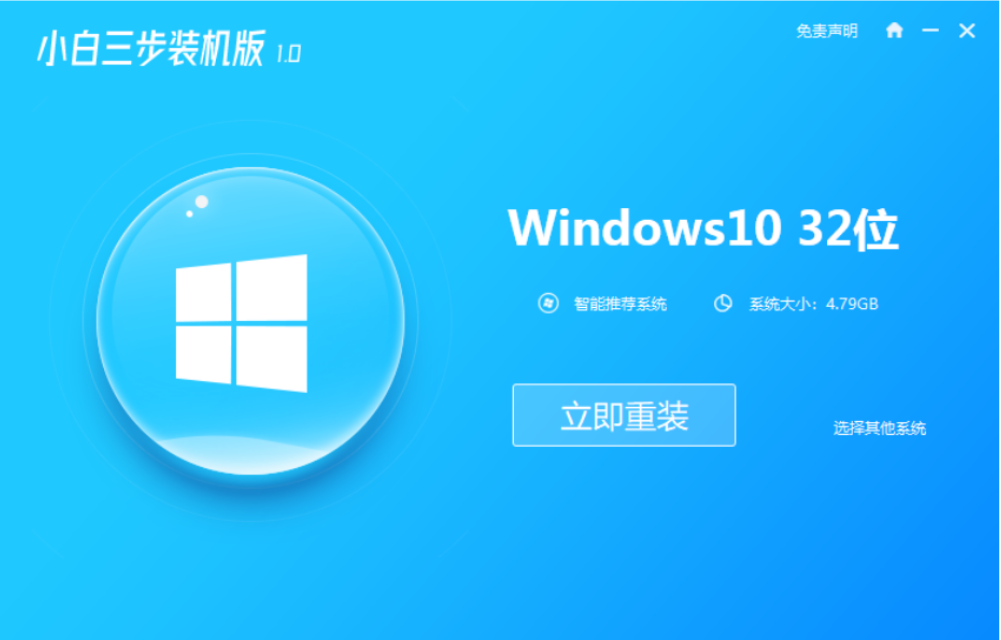
2、接下来耐心等待软件,下载系统资料。
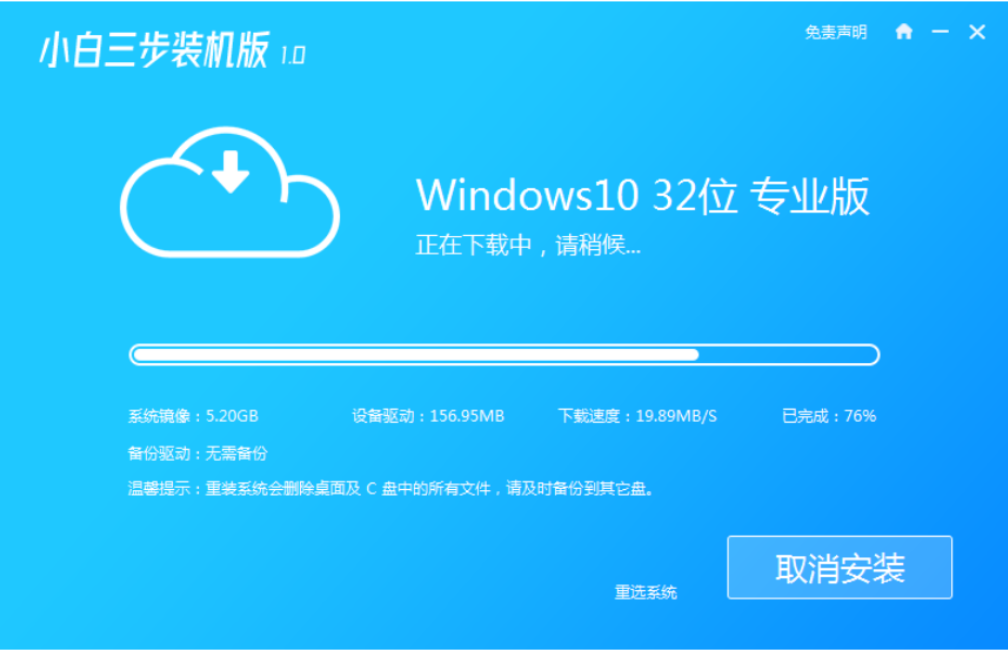
3、耐心地等待系统自动安装,不需要做任何的操作。
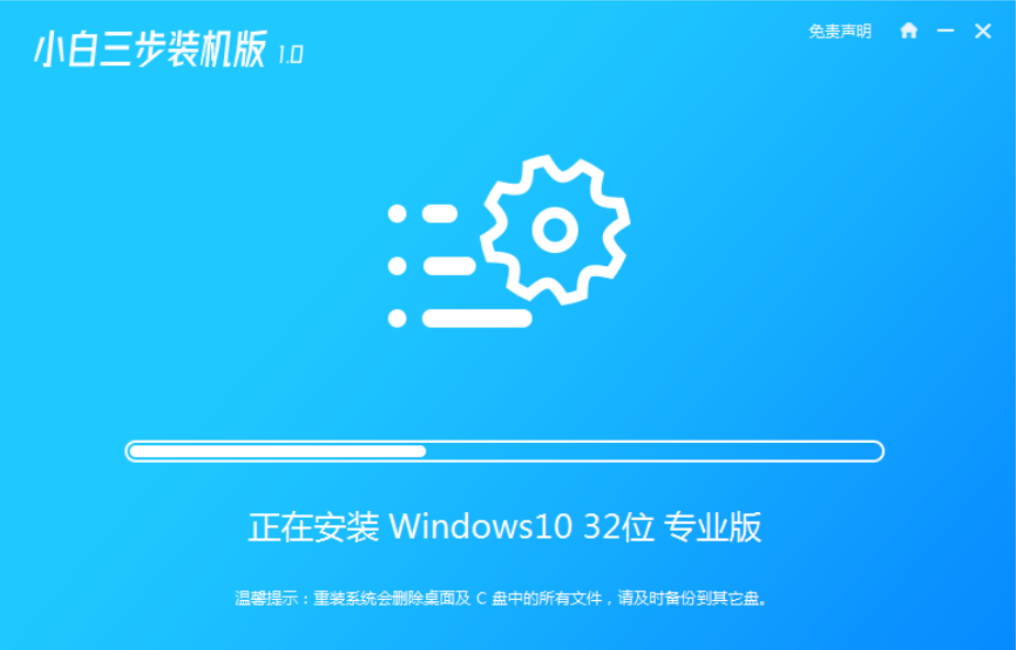
4、下载完成之后就会自动进行环境部署,提示部署完成后就点击立即重启电脑。
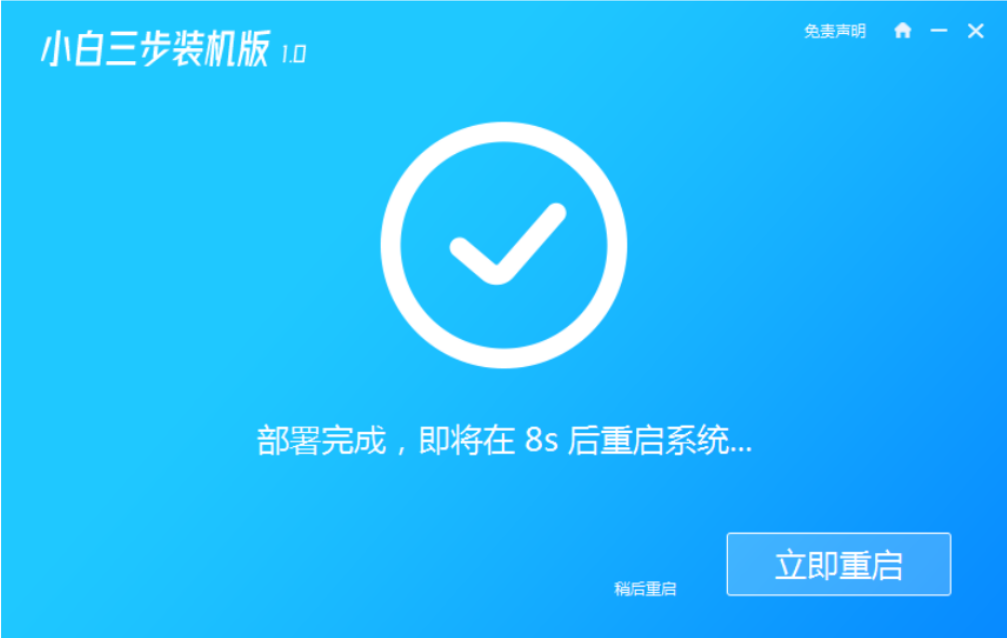
5、重启电脑之后进入启动管理器界面,选择xiaobai-pe选项,点击回车。

6、系统进入自动安装程序,耐心等待完成。
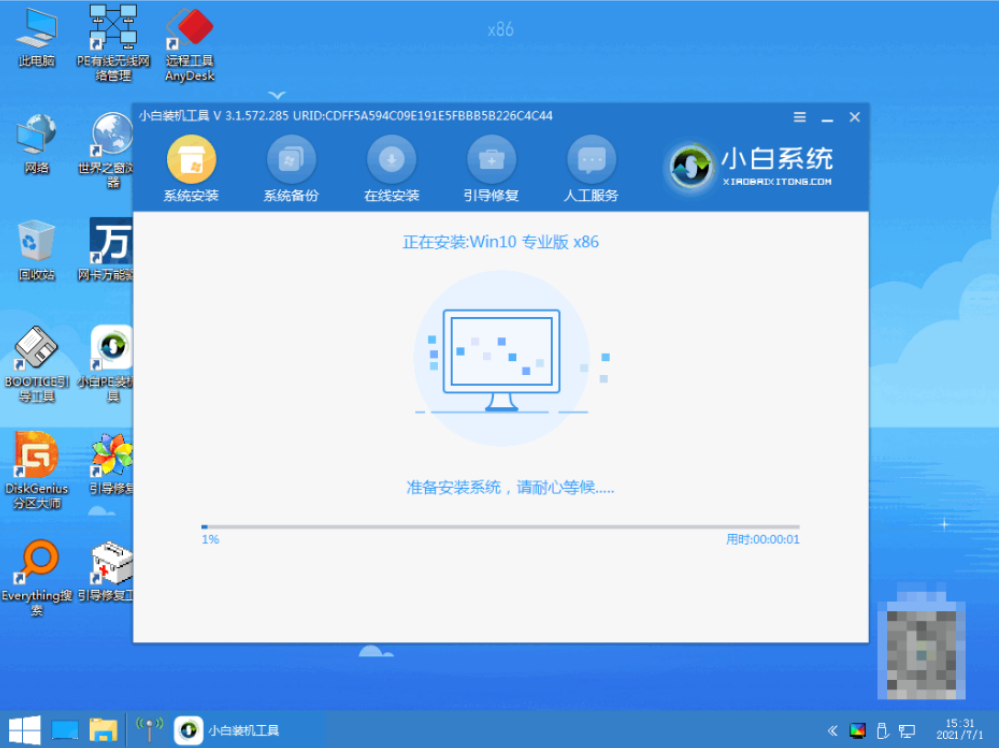
7、看到出现引导修复工具界面,在C盘前打勾,再点确定。
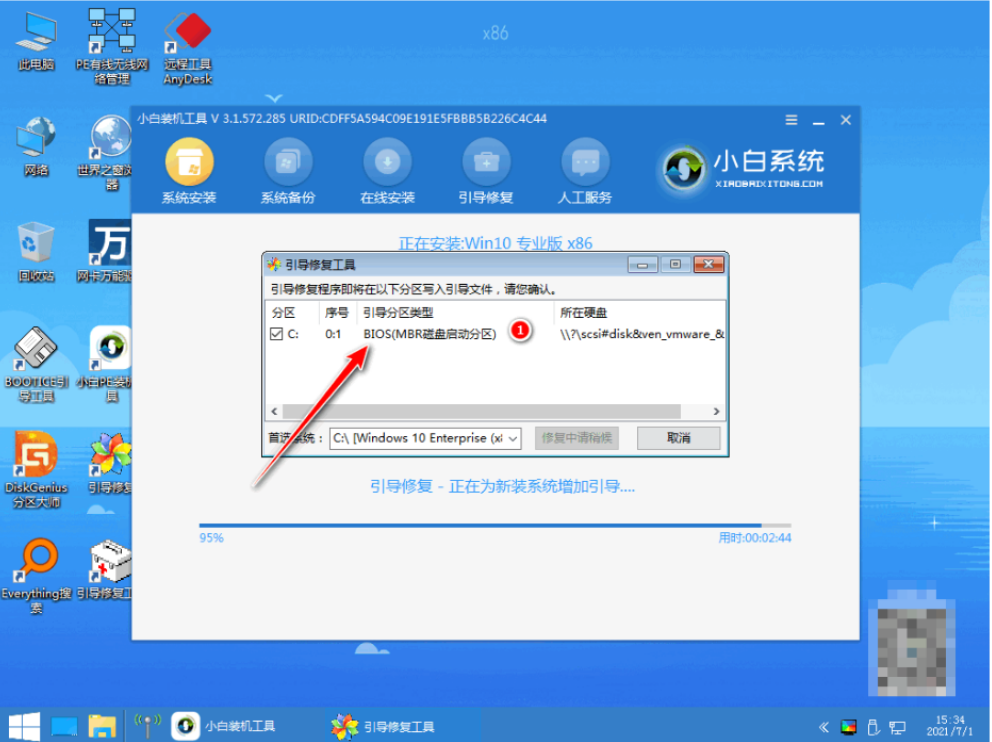
8、看到提示安装完成之后,立即重启电脑。

9、页面提示选择需要用操作系统,点击win10系统。
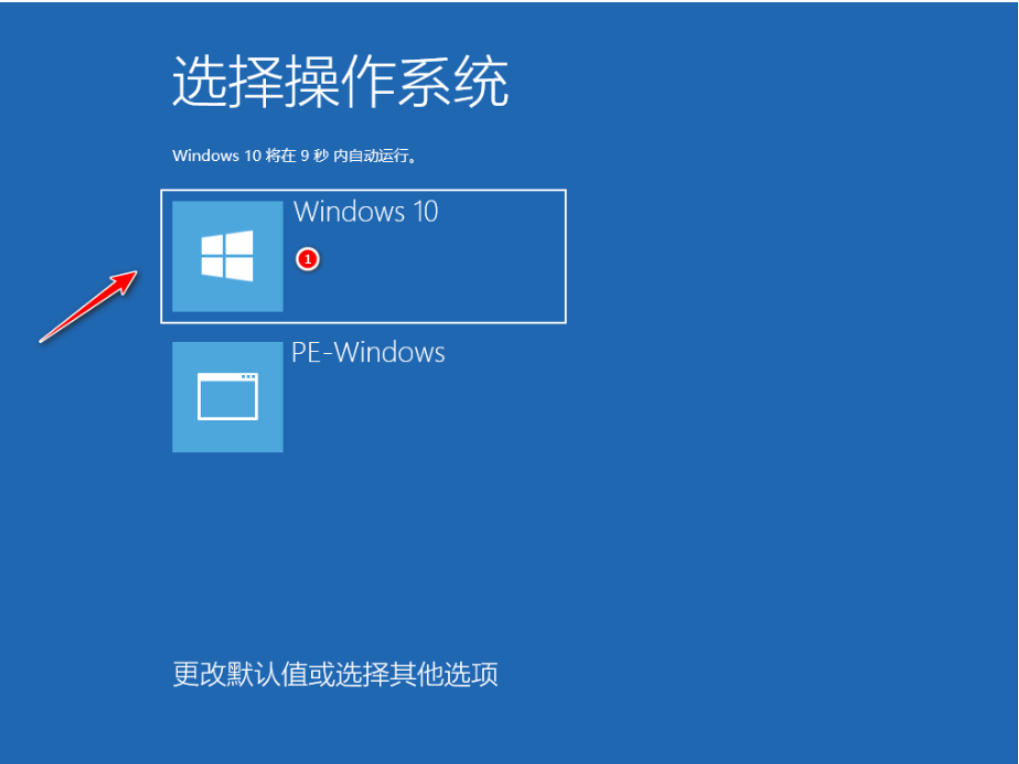
10、耐心等待系统加载完成之后就进入页面,表示重装系统完成。
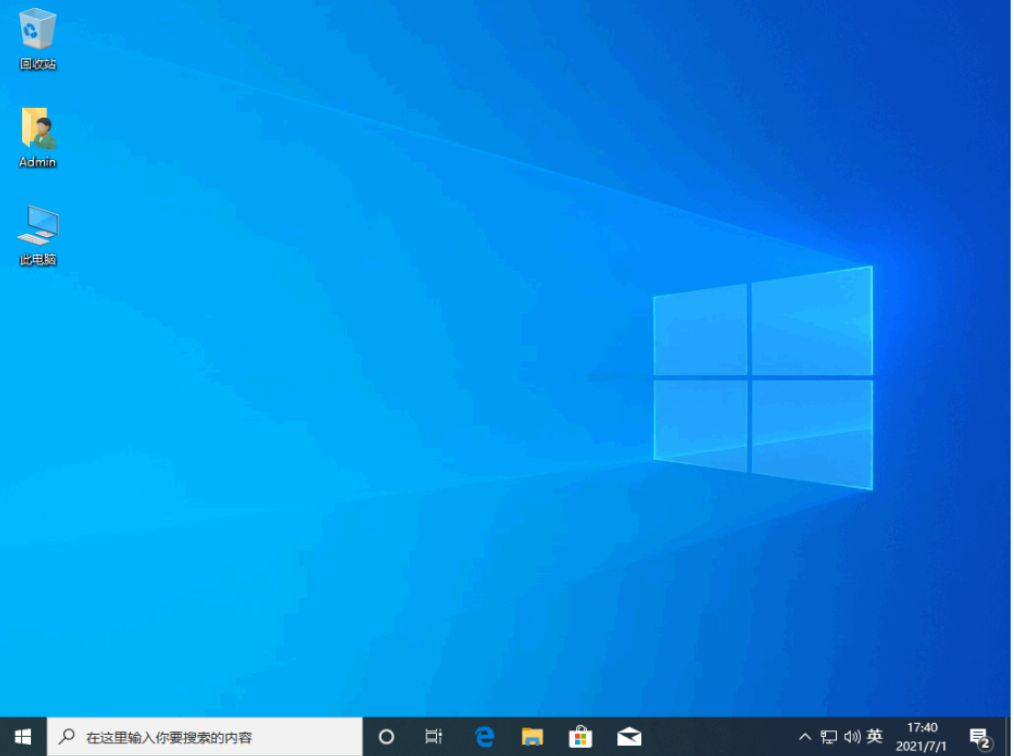
总结:
方法一:使用咔咔装机工具来重装系统
1、下载咔咔装机工具,点击在线重装系统。选择需要安装的系统版本,点下一步。
2、点击勾选需要安装的应用软件,再点击下一步。等待系统下载镜像文件等资料。
3、等待系统部署环境,部署完毕后点击立即重启。进入启动管理器界面,选择第二项点击回车,进入pe系统。
4、等待系统自动安装,引导修复工具页面在C盘前打勾再点击确定。
5、当软件提示系统安装完毕之后,再点击立即重启。等待系统重启结束后进入系统桌面,安装完成。
方法二:方法二:使用小白三步装机版1.0来重装系统
1、首先下载好小白三步装机工具,打开并运行,点击立即重启电脑。
2、等待软件下载系统资料,等待系统自动安装,期间不需任何操作。
3、下载完成之后自动进行环境部署,提示部署完成后立即重启电脑。
4、重启电脑后进入启动管理器界面,选择xiaobai-pe选项,点回车。
5、系统进入自动安装程序,等待出现引导修复工具页面,在C盘前打勾,点击确定。
6、提示安装完成后,点击立即重启,点击选择安装的系统,等待系统加载完成后进入页面,完成。
Copyright ©2018-2023 www.958358.com 粤ICP备19111771号-7 增值电信业务经营许可证 粤B2-20231006